win10自发布以来,就备受人们的喜爱,不过很多用户安装win10之后,会发现win10系统桌面并没有以往熟悉的我的电脑图标,使用惯了桌面的我的电脑图标突然没有了还是非常不习惯的,那么要怎么把它调出来呢?接下来小编就给大家介绍win10桌面显示我的电脑图标的方法。
最近有小伙伴反映说自己在使用win10电脑时想打开一些文件却在桌面找不到我的电脑图标了,想要把我的电脑图标调出来怎么做呢?win10桌面显示我的电脑图标只需要简单的几个步骤即可完成,操作方法参考下文。
右键点击桌面空白处,点击打开“个性化”。如图下所示;
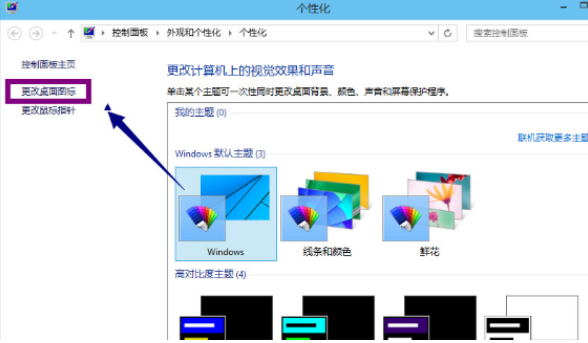
win10图-1
2,然后点击“更改桌面图标”,在弹出的窗口中勾选你觉得有用的图标,然后再点击“确定”。
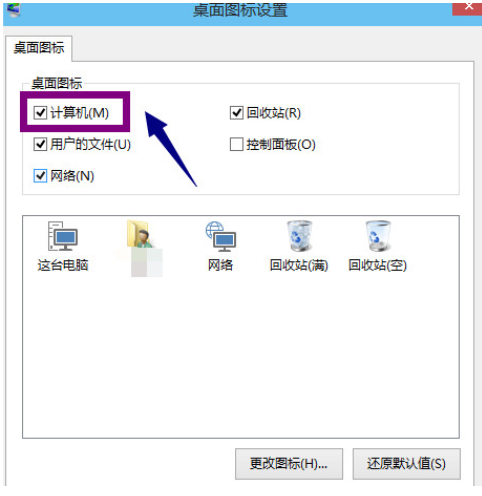
桌面图-2
3,我的电脑就出现了。
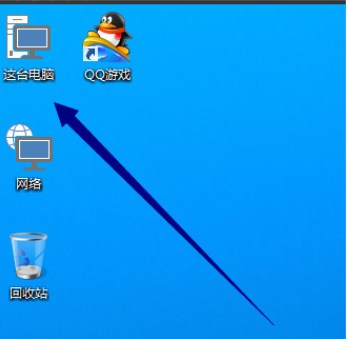
我的电脑图-3
以上就是win10添加“我的电脑”到桌面的方法啦~
解答win10更新升级系统教程
微软Windows10操作系统已经推出有4年的时间了,很多用户都已经升级到了更新,想来需要更新Win10系统的用户一定很喜欢Win10,至少在更新机会上并不想错过新功能的发布和BUG修复,那么win10系统怎么更新升级?下面,小编就来跟大家讲解win10的操作方法.






